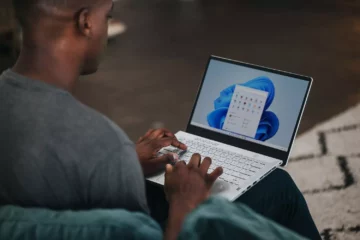كلنا كنا هناك. أنت تقرأ مقالة طويلة، أو تتبع وصفة طعام، أو تشاهد مقطع فيديو، فتصبح شاشة جهازك مظلمة. يمكنك التمرير أو النقر أو النقر لتنشيطه، ولكن بعد بضع دقائق، يحدث ذلك مرة أخرى. إنه أمر محبط، أليس كذلك؟ إذا كنت تتساءل "كيفية جعل شاشتك تبقى لفترة أطول"، فقد وصلت إلى المكان الصحيح. في هذا الدليل، سنستكشف الطرق عبر الأجهزة المختلفة.
فهم مهلة الشاشة
قبل أن نتعمق في "كيفية جعل شاشتك تظل قيد التشغيل لفترة أطول"، من الضروري فهم مهلة الشاشة. إنها ميزة توفير الطاقة التي تعمل على إيقاف تشغيل الشاشة بعد فترة من عدم النشاط. فهو يوفر البطارية ويطيل عمر شاشتك. ومع ذلك، هناك حالات تفضل فيها أن تظل شاشتك نشطة لفترات أطول.
كيفية جعل شاشتك تبقى لفترة أطول: أجهزة أندرويد
- إعدادات الوصول: ابدأ بفتح تطبيق الإعدادات على جهاز Android الخاص بك.
- انتقل إلى العرض: ضمن الإعدادات، ابحث عن خيار العرض. إنه هنا حيث توجد معظم الإعدادات المتعلقة بالشاشة.
- ضبط مهلة الشاشة: سترى خيارًا لمهلة الشاشة أو النوم. اضغط عليها واختر المدة التي تريدها. قد تتراوح الخيارات من 15 ثانية إلى 30 دقيقة أو "إبقاء الشاشة قيد التشغيل".
باتباع هذه الخطوات، تكون قد تعلمت بنجاح "كيفية جعل شاشتك تظل مضاءة لفترة أطول" على جهاز Android.
كيفية جعل شاشتك تبقى لفترة أطول: أجهزة iOS
تسمح أجهزة iOS من Apple، بما في ذلك أجهزة iPhone وiPad، للمستخدمين أيضًا بضبط مهلة الشاشة.
- أفتح الإعدادات: اضغط على أيقونة الإعدادات.
- توجه إلى العرض والسطوع: ضمن قائمة الإعدادات، اضغط على هذا الخيار.
- انتقل إلى القفل التلقائي: هذا هو مصطلح Apple لمهلة الشاشة.
- اختر المدة: اختر من 30 ثانية إلى 5 دقائق، أو حتى "أبدًا" إذا كنت لا تريد انتهاء مهلة الشاشة على الإطلاق.
هذا هو "كيفية جعل شاشتك تبقى لفترة أطول" لأجهزة iOS!
جعل شاشتك تبقى لفترة أطول: أجهزة الكمبيوتر التي تعمل بنظام Windows
لأولئك الذين يستخدمون أجهزة الكمبيوتر التي تعمل بنظام Windows:
- إعدادات الوصول: انقر على قائمة ابدأ، واختر الإعدادات (رمز الترس).
- انتقل إلى النظام: سيؤدي هذا إلى فتح العديد من الإعدادات المتعلقة بالنظام.
- انقر فوق الطاقة والنوم: ستجد هنا الإعدادات المتعلقة بالشاشة.
- ضبط مهلة الشاشة: ضمن قسم "الشاشة"، يمكنك تحديد الوقت الذي يجب أن تنطفئ فيه شاشتك عند تشغيلها بالبطارية أو توصيلها بالتيار الكهربائي.
الآن، لديك الإجابة عن "كيفية جعل شاشتك تبقى لفترة أطول" لأجهزة الكمبيوتر التي تعمل بنظام Windows.
كيفية جعل شاشتك تبقى لفترة أطول: macOS
لمستخدمي Mac:
- افتح تفضيلات النظام: انقر على أيقونة Apple وحدد "تفضيلات النظام".
- حدد موفر الطاقة: قد يُطلق على هذا اسم "موفر الطاقة" في بعض الإصدارات.
- ضبط شريط التمرير: يمكنك ضبط الوقت لكل من البطارية ومحول الطاقة بشكل منفصل. انتقل إلى الوقت المفضل لديك.
وبهذا، يعرف مستخدمو Mac أيضًا "كيفية إبقاء شاشتك قيد التشغيل لفترة أطول".
نصائح وتحذيرات
- احتراق الشاشة: إن إبقاء الشاشات، وخاصة شاشات OLED، لفترات طويلة يمكن أن يؤدي إلى احتراقها. يحدث هذا عندما "تحترق" الصور الثابتة على الشاشة، مما يؤدي إلى تغير اللون بشكل دائم.
- استنزاف البطارية: سيؤدي وقت تشغيل الشاشة الأطول إلى استهلاك المزيد من البطارية. إذا كنت تستخدم جهازًا بدون مصدر طاقة، فكن حذرًا بشأن عمر البطارية.
- الأمن: مع تمديد وقت الشاشة، هناك خطر متزايد للوصول غير المصرح به إذا تركت جهازك دون مراقبة.
وفي الختام
تعد ميزة مهلة الشاشة بمثابة توازن بين الراحة والحفظ. ومع ذلك، هناك بلا شك أوقات تحتاج فيها إلى أن تظل شاشتك نشطة لفترة أطول. سواء كنت تعرض مهمة ما، أو تقرأها، أو تعمل عليها، فمن المفيد معرفة "كيفية إبقاء شاشتك مضاءة لفترة أطول".
تذكر دائمًا أنه على الرغم من أن الخطوات اللازمة لتحقيق وقت أطول أمام الشاشة بسيطة، إلا أنه من الضروري فهم الآثار المترتبة على عمر البطارية وصحة الجهاز والأمان. الآن بعد أن أصبحت مجهزًا بمعرفة "كيفية جعل شاشتك تظل قيد التشغيل لفترة أطول"، يمكنك تخصيص جهازك ليناسب احتياجاتك بشكل أفضل. تذكر أن الأمر كله يتعلق بجعل التكنولوجيا تعمل لصالحك!
- محتوى مدعوم من تحسين محركات البحث وتوزيع العلاقات العامة. تضخيم اليوم.
- PlatoData.Network Vertical Generative Ai. تمكين نفسك. الوصول هنا.
- أفلاطونايستريم. ذكاء Web3. تضخيم المعرفة. الوصول هنا.
- أفلاطون السيارات / المركبات الكهربائية ، كربون، كلينتك ، الطاقة، بيئة، شمسي، إدارة المخلفات. الوصول هنا.
- أفلاطون هيلث. التكنولوجيا الحيوية وذكاء التجارب السريرية. الوصول هنا.
- تشارت بريم. ارفع مستوى لعبة التداول الخاصة بك مع ChartPrime. الوصول هنا.
- BlockOffsets. تحديث ملكية الأوفست البيئية. الوصول هنا.
- المصدر https://www.techpluto.com/how-to-make-your-screen-stay-on-longer/
- :يكون
- :أين
- $ UP
- 15%
- 30
- a
- من نحن
- الوصول
- التأهيل
- في
- عمل
- نشط
- ضبط
- بعد
- مرة أخرى
- الكل
- السماح
- أيضا
- an
- و
- الروبوت
- إجابة
- التطبيق
- تفاح
- هي
- البند
- At
- موازنة
- بطارية
- عمر البطارية
- BE
- كان
- أفضل
- ما بين
- على حد سواء
- لكن
- by
- CAN
- اختار
- انقر
- تأتي
- شامل
- اختتام
- صيانة
- تستهلك
- ملاءمة
- تصميم
- غامق
- تقرر
- مطلوب
- جهاز
- الأجهزة
- العرض
- غطس
- لا
- استنزاف
- مدة الأقامة
- طاقة
- مسلح
- خاصة
- أساسي
- الأثير (ETH)
- حتى
- اكتشف
- يمتد
- الميزات
- قليل
- متابعيك
- في حالة
- تبدأ من
- محبط
- معدّات الأطفال
- Go
- يذهب
- توجيه
- في المتناول
- يحدث
- صحة الإنسان
- هنا
- مرتفع
- كيفية
- كيفية
- لكن
- HTTPS
- اي كون
- if
- صور
- آثار
- in
- بما فيه
- زيادة
- إلى
- آيفون
- IT
- انها
- JPG
- حفظ
- علم
- المعرفة
- الى وقت لاحق
- قيادة
- قيادة
- تعلم
- يترك
- الحياة
- يعد
- لجنة الهدنة العسكرية
- جعل
- القيام ب
- ماكس العرض
- القائمة
- طرق
- ربما
- دقائق
- الأكثر من ذلك
- أكثر
- حاجة
- إحتياجات
- الآن
- of
- خصم
- on
- جاكيت
- افتتاح
- خيار
- مزيد من الخيارات
- or
- أجهزة الكمبيوتر
- فترة
- فترات
- دائم
- المكان
- أفلاطون
- الذكاء افلاطون البيانات
- أفلاطون داتا
- مسدود
- قوة
- تفضل
- التفضيلات
- المفضل
- نطاق
- نادي القراءة
- وصفة
- لا تزال
- تذكر
- حق
- المخاطرة
- تشغيل
- شاشة
- شاشات
- ثواني
- القسم
- أمن
- انظر تعريف
- طقم
- إعدادات
- ينبغي
- الاشارات
- النوم
- slide
- المنزلق
- بعض
- مصدر
- بداية
- إقامة
- خطوات
- بنجاح
- بدلة
- نظام
- نقر
- مهمة
- تكنولوجيا
- مصطلح
- أن
- •
- هناك.
- تشبه
- هؤلاء
- الوقت
- مرات
- إلى
- تحول
- يتحول
- مع
- فهم
- مما لا شك فيه
- المستخدمين
- استخدام
- مختلف
- فيديو
- استيقظ
- تريد
- مراقبة
- we
- متى
- سواء
- في حين
- سوف
- نوافذ
- مع
- في غضون
- بدون
- يتساءل
- للعمل
- عامل
- لصحتك!
- حل متجر العقارات الشامل الخاص بك في جورجيا
- زفيرنت